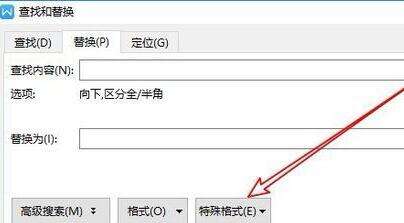wps2019批量将半角转换成全角的详细步骤
办公教程导读
收集整理了【wps2019批量将半角转换成全角的详细步骤】办公软件教程,小编现在分享给大家,供广大互联网技能从业者学习和参考。文章包含340字,纯文字阅读大概需要1分钟。
办公教程内容图文
用wps2019打开要编辑的文档,点击菜单栏的“开始”菜单项。
点击开始工具栏上的“查找替换”下拉按钮。
点击弹出的下拉菜单中的“替换”菜单项。
这时就会打开“查找和替换”窗口,点击右下角的“特殊格式”下拉按钮。
在弹出的特殊格式下拉菜单中点击“任意数字”菜单项
这时就会把查找内容中自动输入^#,接着在下面的替换为“^&”关键词
再点击窗口中的“全部替换”按钮,就可以把文档中所有的半角转换成全角了。
以上这里为各位分享了wps2019批量将半角转换成全角的详细步骤。有需要的朋友赶快来看看本篇文章吧。
办公教程总结
以上是为您收集整理的【wps2019批量将半角转换成全角的详细步骤】办公软件教程的全部内容,希望文章能够帮你了解办公软件教程wps2019批量将半角转换成全角的详细步骤。
如果觉得办公软件教程内容还不错,欢迎将网站推荐给好友。